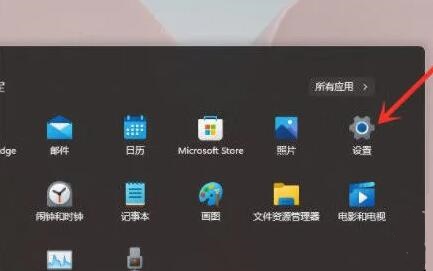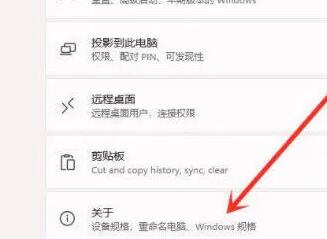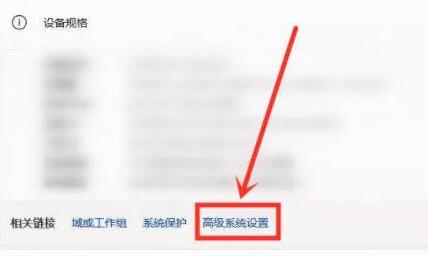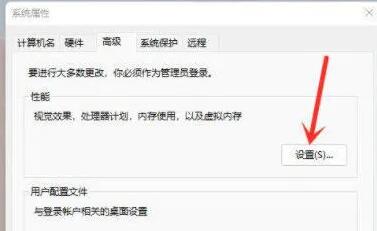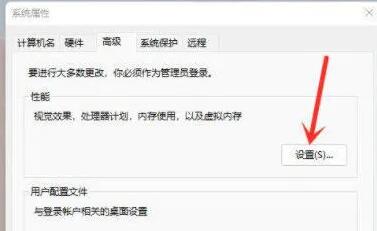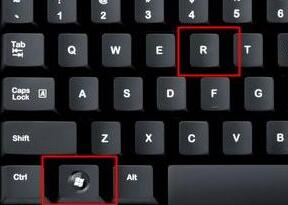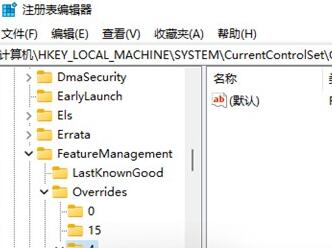Win11右键反应慢的解决方法
随着Win11系统的更新,也带来了很多全新的功能。但是部分用户在使用的过程中,发现自己电脑的右键功能反应变慢了,对于这种情况很影响电脑的正常顺畅操作,那么我们应该如何解决呢?带着这份困惑,我们一起来看看下面这篇小编精心整理的详细解决教程吧,希望对你有所帮助哦。
Win11右键反应慢解决方法:
方法一:
1、首先在开始菜单中找到系统“设置”。
2、然后在其中进入“系统(system)”,然后拉到最下方找到“关于”。
3、接着在下方相关链接中找到“高级系统设置”。
4、进入高级系统设置后,在性能中选择“设置”。
5、然后在视觉效果选项卡下,勾选“调整为最佳性能”即可。
方法二:
1、按下键盘上的“Win+R”调出运行,输入“regedit”回车确定打开注册表编辑器。
2、然后定位到如下位置“HKEY_CLASSES_ROOTDirectoryBackgroundShellexContextMenuHandlers”。
3、最后在该文件夹下方将名为“New”的文件全部删除就可以了。
相关文章
- Win11右键菜单怎么变回去?分享三种方法
- win11右键图标没反应并且闪退怎么办?小编教你一招解决!
- Win11右键菜单在Windows终端中打开怎么删除?
- win11鼠标右键的新建文本文档消失了怎么办?
- win11右键一直转圈圈怎么办?win11右键文件夹一直转圈圈假死怎么办
- Win11右键点击文件反应慢解决方法
- Win11右键直接打开所有选项的方法
- win11右键设置原来模样的三种方法
- win11右键刷新有延迟怎么解决?
- Win11右键默认显示更多选项怎么设置?(附恢复Win11新右键菜单的方法)
- win11右键显示更多选项怎么关闭?最简单的方法教给你!
- win11右键菜单怎么变回去?
- win11右键任务栏没有任务管理器的解决方法
- win11右键怎么直接打开所有选项
- Win11右键刷新没有了怎么打开?
- win11右键怎么直接打开所有选项?两种方法完美解决!